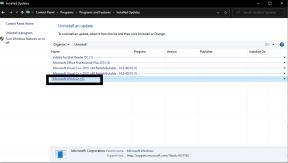10. Aktualizujte zvukový ovládač
Niekedy môže zastaraný alebo chýbajúci zvukový ovládač v systéme spustiť niekoľko problémov niekoľkými spôsobmi. Dôrazne sa odporúča skontrolovať aktualizáciu ovládača zvuku a nainštalovať ju (ak je k dispozícii). Môžete sledovať tento odkaz na podrobný článok urobiť to isté. V opačnom prípade môžete aktualizáciu nainštalovať podľa krátkych krokov uvedených nižšie.
- Stlačte tlačidlo Windows + X kľúče na otvorenie Ponuka rýchleho prepojenia.
- Kliknite na Správca zariadení > Dvojité kliknutie na Ovládače zvuku, videa a hier.
- Kliknite pravým tlačidlom myši na aktívnom zvukovom zariadení > Vybrať Aktualizujte ovládač.
- Kliknite na Automaticky vyhľadať ovládače > Počkajte na dokončenie procesu.
- Ak je k dispozícii aktualizácia, systém ju automaticky skontroluje a nainštaluje ju.
- Po dokončení nezabudnite reštartovať systém, aby sa zmeny uplatnili.
Mal by vám pomôcť vyriešiť problém s textovým rozhovorom Sea of Thieves alebo nefunkčnou rečou vo väčšine scenárov.
11. Spustite Poradcu pri riešení problémov s prehrávaním zvuku
Ak vyššie uvedené metódy pre vás nefungovali, nezabudnite spustiť možnosť riešenia problémov so zvukom podľa krokov uvedených nižšie. Niekedy táto špecifická metóda riešenia problémov dokáže odhaliť potenciálne problémy súvisiace s prehrávaním zvuku, ktoré bežne nenájdete. Robiť to:
- Stlačte tlačidlo Windows + I kľúče na otvorenie Nastavenia systému Windows.
- Kliknite na Systém z ľavého panela > posuňte sa nadol v okne pravého panela.
- Kliknite na Riešenie problémov > Vybrať Ďalšie nástroje na riešenie problémov.
- Môžete zistiť Prehrávanie zvuku možnosť > Kliknite na Bežať tlačidlo vedľa neho.
- Budete musieť vybrať výstupné zvukové zariadenie, ktoré chcete riešiť.
- Kliknite na Ďalšie > Počkajte, kým poradca pri riešení problémov vyhľadá problémy so zvukom.
- No, môže to chvíľu trvať. Takže buďte trpezliví.
- Dokončite ho a vyberte si podľa pokynov na obrazovke Čo urobiť ďalej.
- Po dokončení reštartujte počítač, aby ste použili zmeny.
12. Reštartujte zvukovú službu
Ak váš zvuk v hre alebo hlasový rozhovor stále nefunguje, môžete skúsiť reštartovať zvukovú službu na počítači manuálne podľa nasledujúcich krokov.
- Stlačte tlačidlo Windows + R kľúče na otvorenie Bežať dialógové okno.
- Teraz napíšte services.msc v poli a zasiahnuť Zadajte na otvorenie Služby.
- Hľadať Windows Audio > Dvojité kliknutie na ňom otvoriť Vlastnosti zvuku systému Windows.
- Ak Typ spustenia: je nastavený na Automaticky potom je to dobre.
- Nezabudnite skontrolovať, či Stav služby: je nastavený na Beh alebo nie. [Ak nie, urobte to isté]
- Kliknite na Použiť potom OK na uloženie zmien.
- Nakoniec nezabudnite reštartovať počítač, aby ste okamžite zmenili efekty.
13. Preinštalujte zvukový ovládač
Ak žiadne z riešení problém nevyriešilo, mali by ste sa pokúsiť odinštalovať a znova nainštalovať ovládač zvuku do počítača podľa krokov uvedených nižšie. Pomôže vám to jednoducho opraviť akúkoľvek dočasnú chybu alebo problémy súvisiace so zvukom v okamihu.
- Stlačte tlačidlo Windows + X kľúče na otvorenie Ponuka rýchleho prepojenia.
- Kliknite na Správca zariadení > Teraz, dvojité kliknutie na Ovládače zvuku, videa a hier na rozšírenie zoznamu.
- Kliknite pravým tlačidlom myši na aktívnom zvukovom zariadení > Vybrať Odinštalovať zariadenie.
- Kliknite na Odinštalovať znova potvrďte úlohu a postupujte podľa pokynov na obrazovke.
- Možno budete musieť počkať na dokončenie procesu.
- Po dokončení nezabudnite reštartovať počítač, aby sa zmeny okamžite uplatnili.
- Nakoniec môžete skúsiť spustiť hru Sea of Thieves a skontrolovať, či vás problém s nefunkčným textovým chatom alebo rečou stále obťažuje alebo nie.